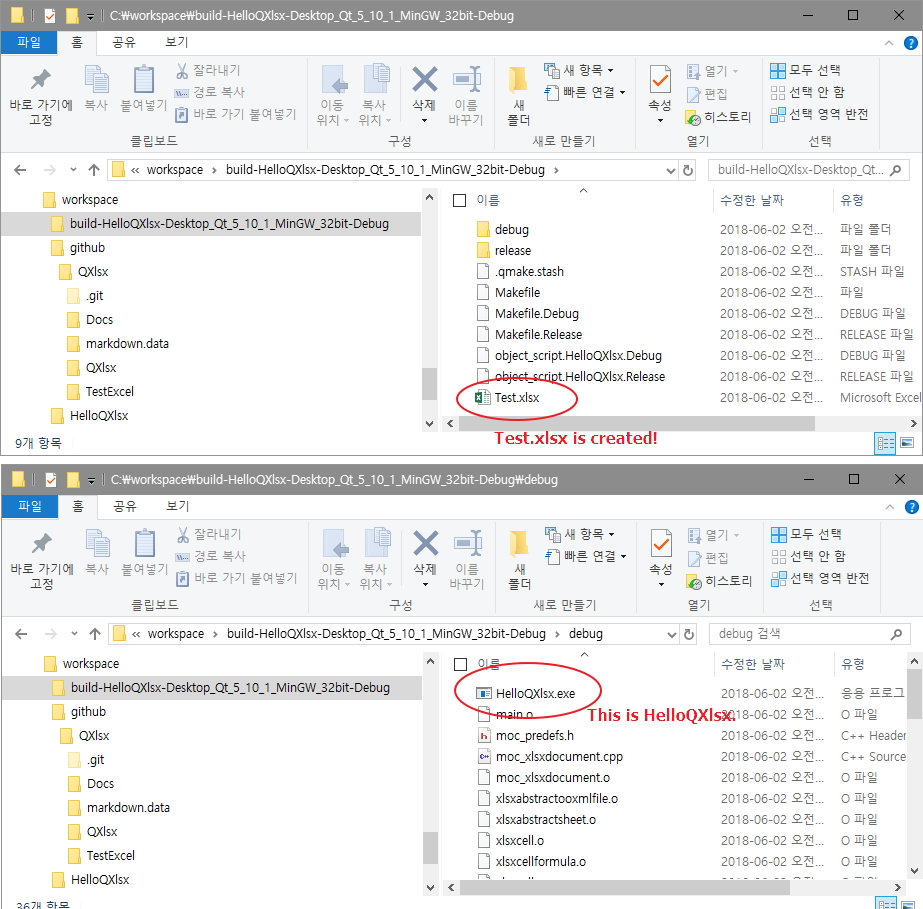如何设置 QXlsx 项目
- 以下是应用 QXlsx 的简单方法。
- 本文适用于使用 qmake 构建项目。若使用 CMake,请参考 English文档 或 中文文档.
- 以下步骤基于 Windows 系统,Linux 或 macOS 的流程类似。
- 在 Linux 或 Mac 上应用它的方法是类似的,- 如有特殊需求,我会补充说明或提供帮助。
-
- Hi! I’m j2doll. My native language is not English and my English is not fluent. Please understand. :-)
设置步骤
![]() 从 github 克隆源代码
从 github 克隆源代码
git clone https://github.com/j2doll/QXlsx.git
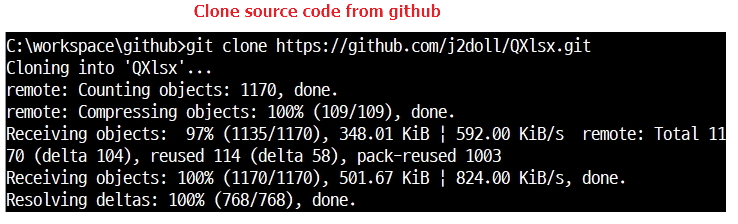
![]() 启动 Qt Creator
启动 Qt Creator
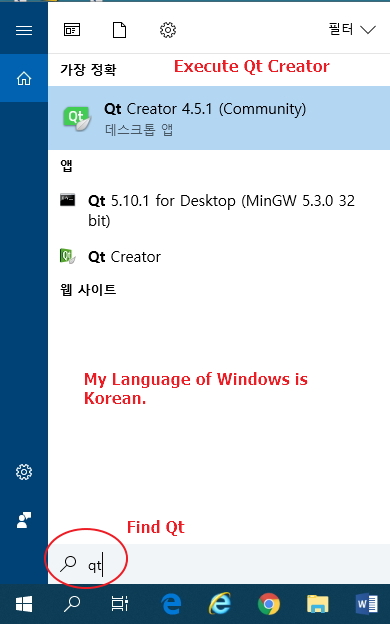
- Qt Creator 使用指南。 官方文档
![]() 创建一个新的 Qt 项目。
创建一个新的 Qt 项目。
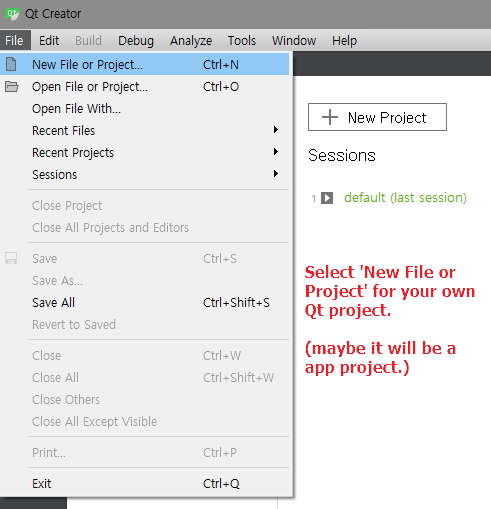
![]() 本示例为控制台应用程序。
本示例为控制台应用程序。
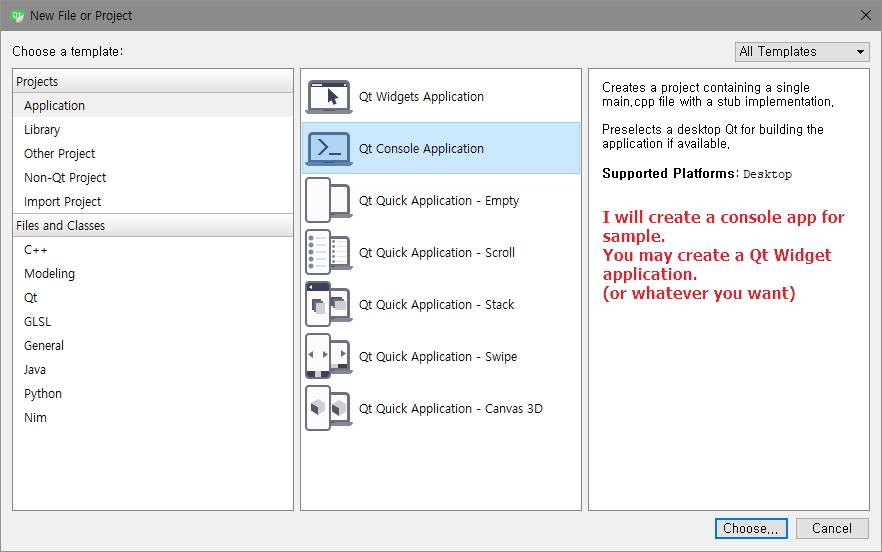
![]() 设置项目名称(示例:HelloQXlsx)。
设置项目名称(示例:HelloQXlsx)。
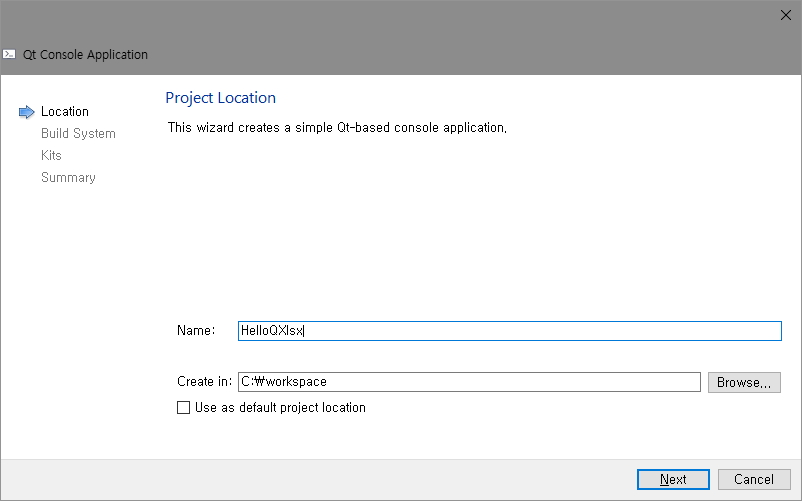
![]() HelloQXlsx 项目创建完成。
HelloQXlsx 项目创建完成。
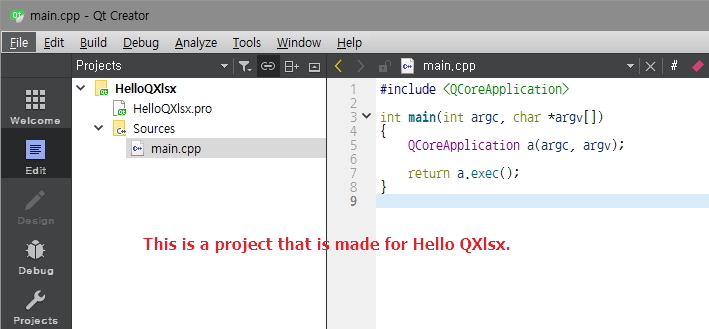
![]() 查看项目目录结构
查看项目目录结构
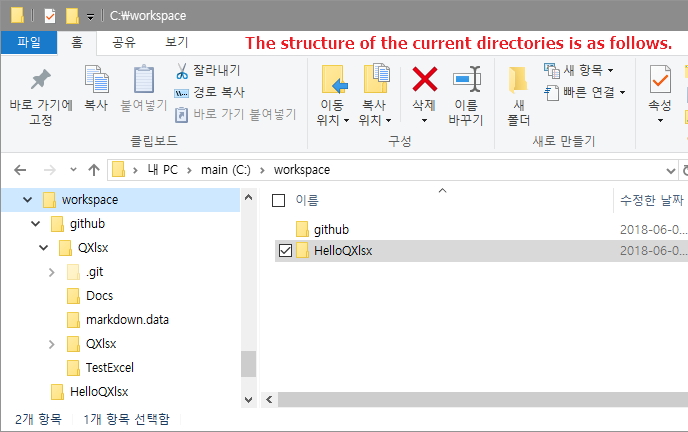
![]() 复制 QXlsx 到项目目录
复制 QXlsx 到项目目录

xcopy c:\workspace\github\QXlsx\QXlsx c:\workspace\HelloQXlsx /s /e
> 将 QXlsx 源码复制到你的 Qt 项目中(请根据你本机路径修改)
![]() 项目的当前目录和文件
项目的当前目录和文件
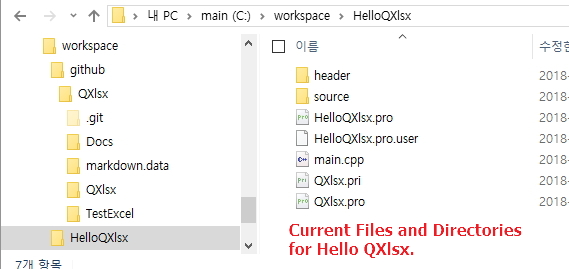
![]() 在Qt项目文件(
在Qt项目文件(*.pro)中添加 QXlxs 库的代码
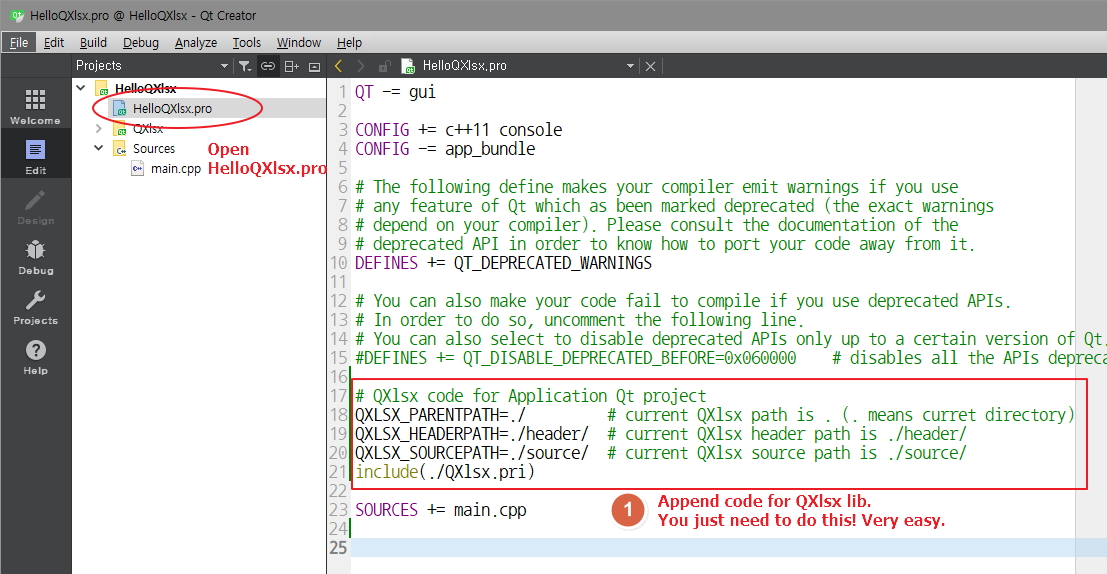
# QXlsx code for Application Qt project
QXLSX_PARENTPATH=./ # current QXlsx path is . (. means curret directory)
QXLSX_HEADERPATH=./header/ # current QXlsx header path is ./header/
QXLSX_SOURCEPATH=./source/ # current QXlsx source path is ./source/
include(./QXlsx.pri)
![]()
![]() 设置示例的头文件和命名空间。然后附加 hello world 代码。
设置示例的头文件和命名空间。然后附加 hello world 代码。
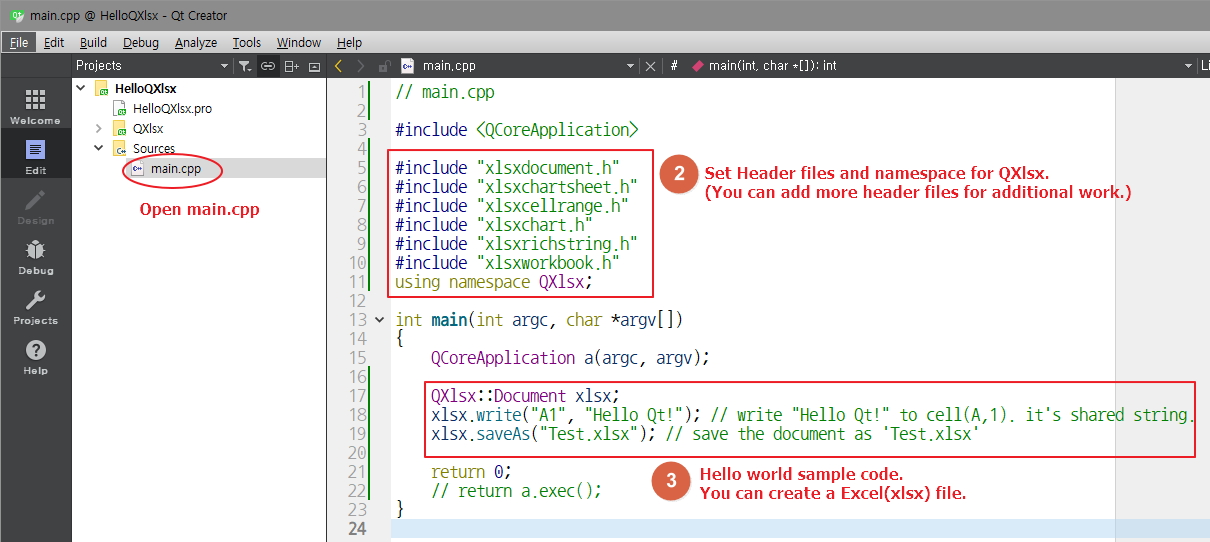
// main.cpp
#include <QCoreApplication>
#include "xlsxdocument.h"
#include "xlsxchartsheet.h"
#include "xlsxcellrange.h"
#include "xlsxchart.h"
#include "xlsxrichstring.h"
#include "xlsxworkbook.h"
using namespace QXlsx;
int main(int argc, char *argv[])
{
QCoreApplication a(argc, argv);
QXlsx::Document xlsx;
xlsx.write("A1", "Hello Qt!"); // write "Hello Qt!" to cell(A,1). it's shared string.
xlsx.saveAs("Test.xlsx"); // save the document as 'Test.xlsx'
return 0;
// return a.exec();
}
![]()
![]() 构建并运行项目
构建并运行项目
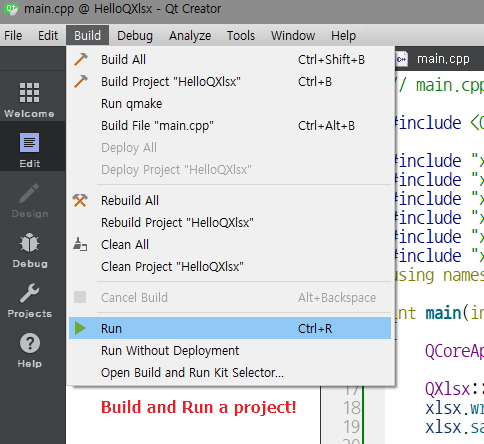
![]()
![]() 生成可执行文件(
生成可执行文件(*.exe)和Excel文件(.xlsx)。